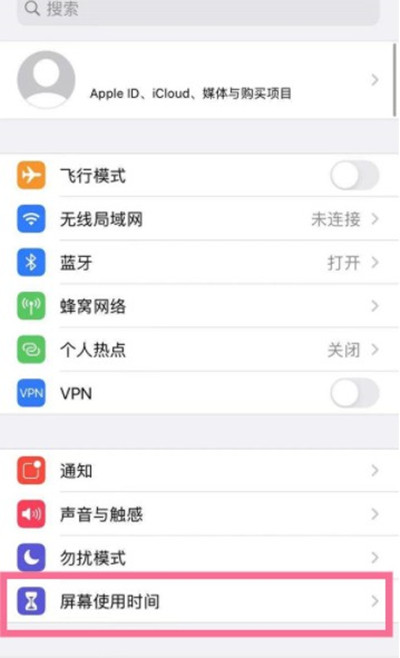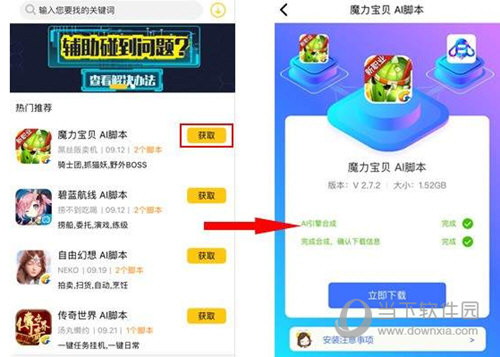苹果x怎么截长图iphone11怎么截长图手机截图是我们经常使用的手机功能,但是有时候我们需要截取的内容无法一张截图截取,所以我们需要进行长截图。安卓手机具有裁剪长屏幕的功能,一键即可操作。 iPhone手机在这方面稍弱一些,虽然不能直接裁剪屏幕。
手机截图是我们经常使用的手机功能,但是有时候我们需要截取的内容无法一张截图截取,所以我们需要进行长截图。安卓手机具有长截图功能,一键操作。 iPhone手机在这方面就稍弱一些。虽然不能直接进行长截图,但是可以通过快捷操作来完成长截图指令。下面,我就教大家具体做法。
第一步,找到iPhone自带的“快捷命令”,点击右上角的+号添加新命令。

右上角+
点击添加操作,在弹出页面中搜索截图,点击“获取最新截图”

添加动作

获取最新截图
完成后,继续点击下面的+号,在弹出的搜索框中搜索“拼接”,选择“拼接图片”


完成后继续点击下面的+号,在弹出的搜索框中搜索“保存”,选择“保存到相册”


完成以上操作后,就可以开始调整长图的风格了。所有蓝色文字区域均可调整;
我们首先设置要拼接的长图的数量。您可以根据您的需要进行设置。使用时可以随时调整+-;
拼接长图的样式可以是横长图,也可以是竖长图。大家日常用的比较多的竖版长图应该是竖版的。然后我们点击水平,在弹出的选项中选择“垂直”。 '就是这样


完成上述调整后,最后一步是点击右上角的.按钮,在弹出的页面中点击添加到主屏幕。此时,您可以自定义名称和图片,以便在使用过程中方便识别。


至此,长图裁剪的快捷指令就全部完成了,那么如何使用呢?
1、首先将需要拼接的内容进行截图。为了美观,可以对相册中的网页边缘进行裁剪。
2. 单击屏幕上新创建的快捷方式图标。相册中最近的截图将自动拼贴并存储在相册中(拼接的图片数量取决于您设置时设置的数量);
3、截图时主要是从下往上截图,这样拼接时才正确。
以上就是全部内容了,小伙伴们快来试试吧